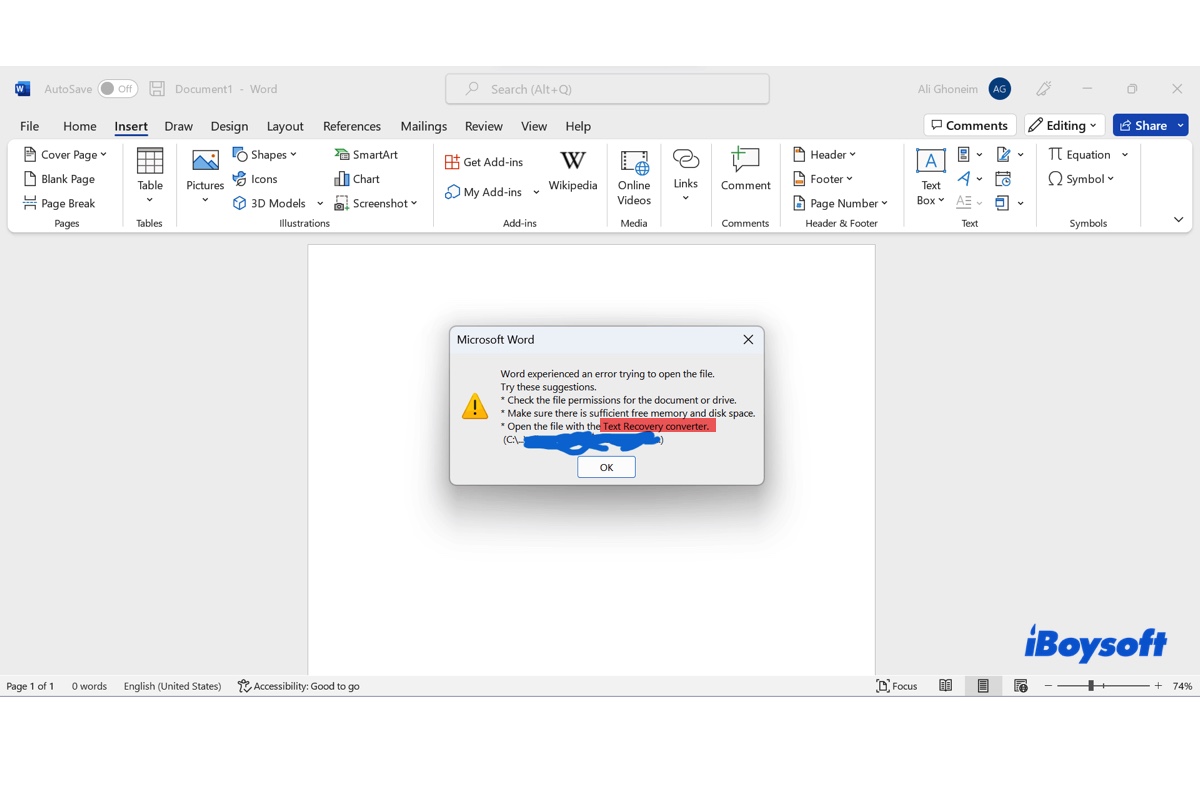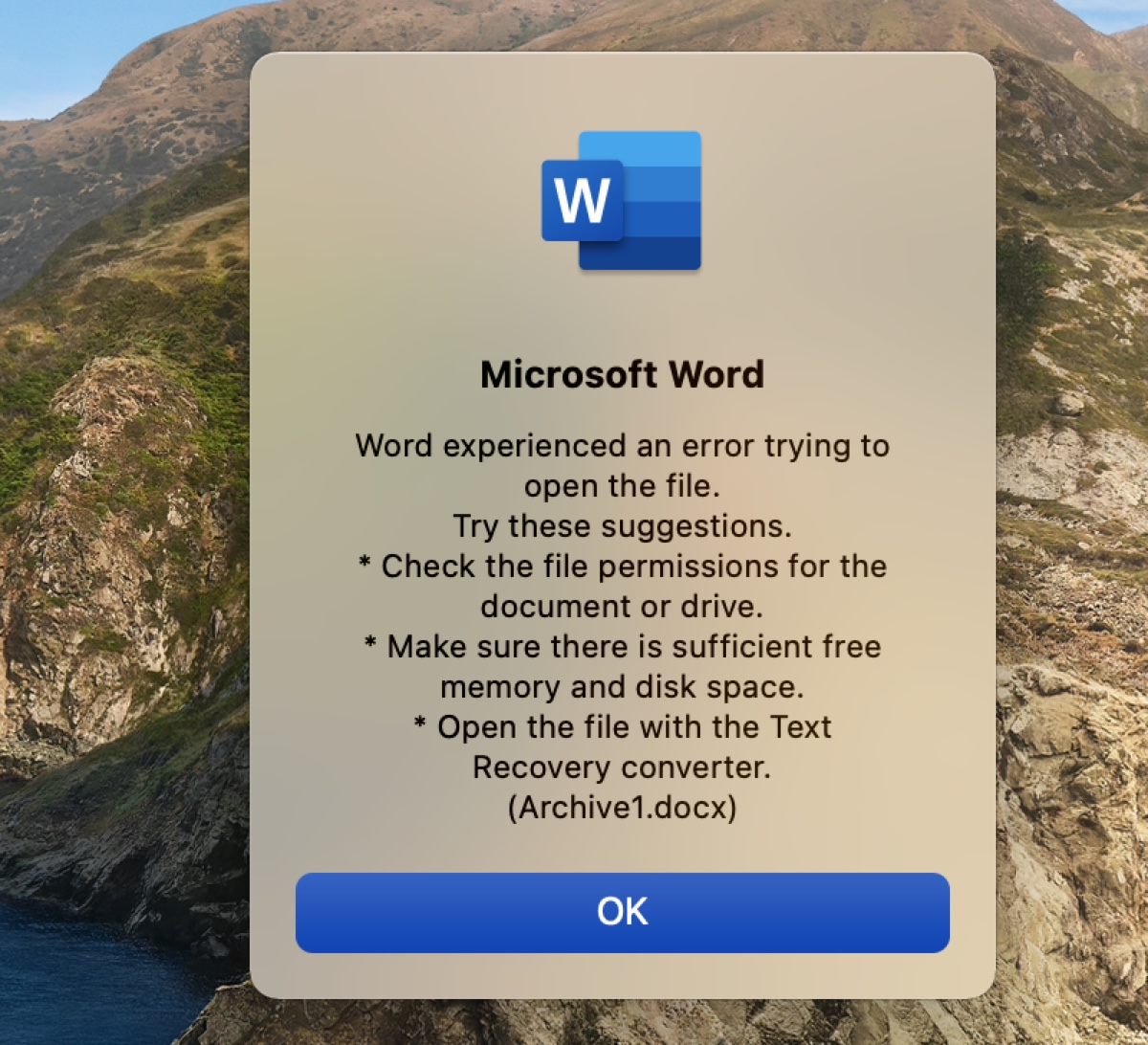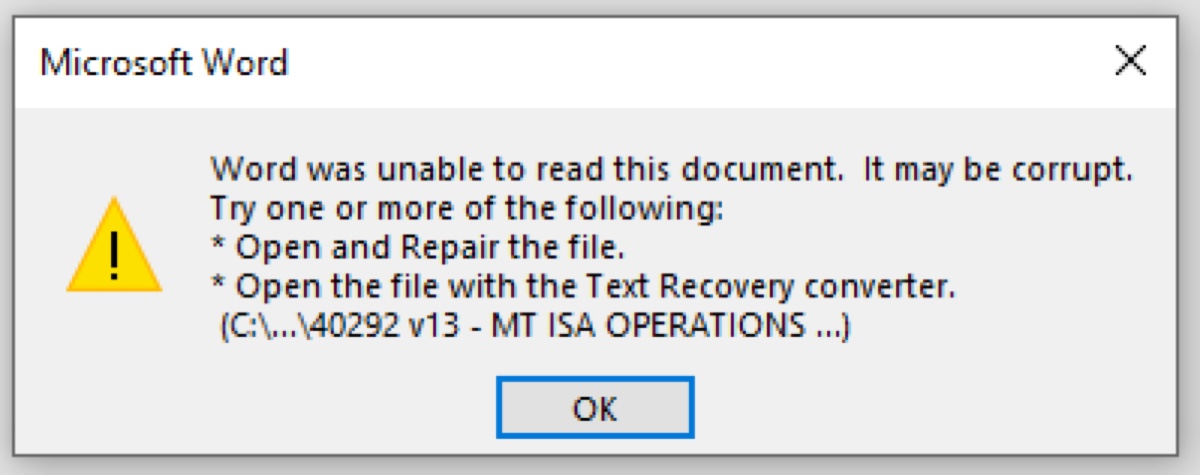Não consigo abrir um documento do Word usando o Microsoft Word para Mac Versão 16.75. Minha suposição é que o documento do Word está corrompido. Quando eu vou para Arquivo > Abrir e escolho Reparar no menu suspenso Abrir, recebo o seguinte erro: "O Word encontrou um erro ao tentar abrir o arquivo. Tente estas sugestões.
* Verifique as permissões de arquivo para o documento ou unidade.
* Certifique-se de que há memória livre e espaço em disco suficientes.
* Abrir o arquivo com o conversor de recuperação de texto. " --answers.microsoft.com
O documento em que eu estava trabalhando no Word 2011 para Mac ficou indisponível. Então eu reiniciei o Word e tentei abrir a cópia de autosave do meu documento. No entanto, recebi um erro dizendo: "O Word não pôde ler este documento. Pode estar corrompido. Tente um ou mais dos seguintes:
* Abrir e Reparar o arquivo.
* Abrir o arquivo com o conversor de recuperação de texto.--answers.microsoft.com
Ao tentar acessar um documento do Word corrompido, pode ser sugerido que você abra o arquivo com o conversor de recuperação de texto, se o Word estiver apresentando um erro ou não conseguir ler o arquivo. Mas o que é o conversor de recuperação de texto e como você recupera documentos do Word corrompidos com ele? Vamos descobrir as respostas neste guia.
O que é o conversor de recuperação de texto no Word?
Conversor de Recuperação de Texto é um recurso integrado no Microsoft Word para recuperar textos de documentos do Word danificados causados por travamentos inesperados do sistema, quedas de energia, etc. Ele tem um nome ligeiramente diferente em PCs Windows e Macs.
- Conversor de Recuperação de Texto do Microsoft Word no Mac: Nomeado como "Recuperar Texto", disponível em Arquivo > Abrir > Caixa suspensa Abrir.
- Conversor de Recuperação de Texto do Microsoft Word no Windows: Rotulado como "Recuperar Texto de Qualquer Arquivo", acessível ao abrir documentos em Arquivo > Abrir > Procurar > Caixa "Arquivos do tipo".
Ele foi projetado para extrair o máximo de textos possível de arquivos do Word ilegíveis ou inacessíveis, incluindo textos regulares, textos de campos, cabeçalhos, rodapés e notas de rodapé. No entanto, não pode ajudar a restaurar itens não textuais, como formatação de documento, imagens, objetos de desenho, etc.
Ajude outros a aprenderem o que é o Conversor de Recuperação de Texto do Microsoft Word compartilhando este post!
Como abrir arquivo com Conversor de Recuperação de Texto no Mac e Windows?
Se você deseja recuperar textos puros de um documento do Word inacessível, siga os passos abaixo para usar o Conversor de Recuperação de Texto para Word 2003/2007/2010/2011/2013/2016/2019/365. Note que o Word 2007 não tem um botão Arquivo na Interface do Usuário; em vez disso, ele usa o botão Office.
Como abrir um arquivo do Word com Conversor de Recuperação de Texto no Windows 10 e outras versões:
- Abra o aplicativo Word.
- Selecione o botão Arquivo no canto superior esquerdo e clique em Abrir.
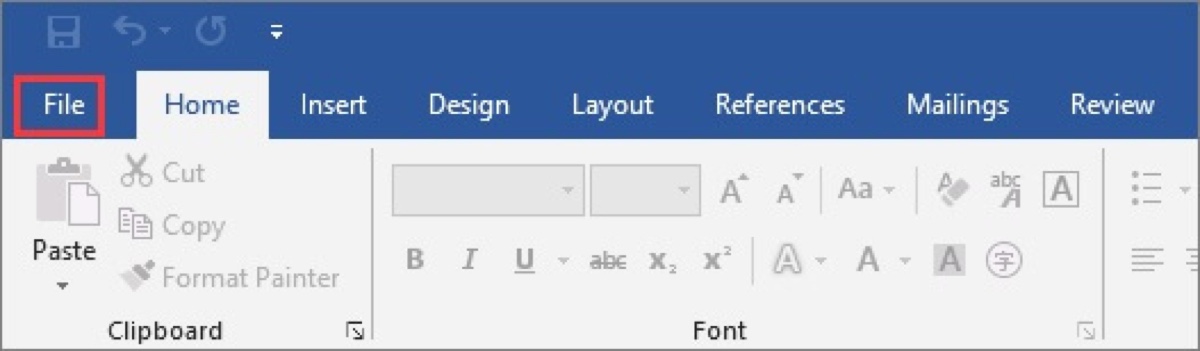
- Clique em Procurar, em seguida, navegue até o arquivo do Word danificado que deseja recuperar, ou abra e selecione o arquivo.
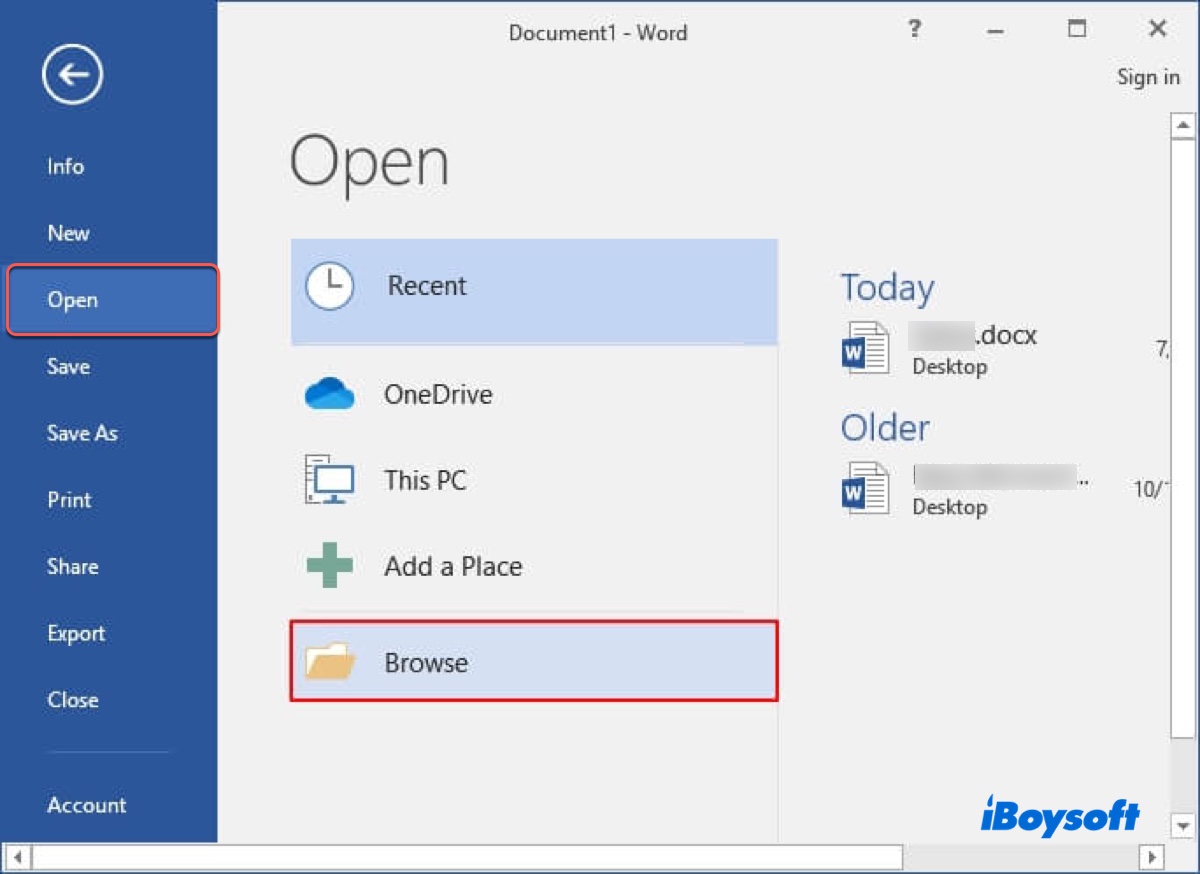
- Escolha o conversor "Recuperar Texto de Qualquer Arquivo (*.*)" na caixa suspensa Arquivos do tipo.
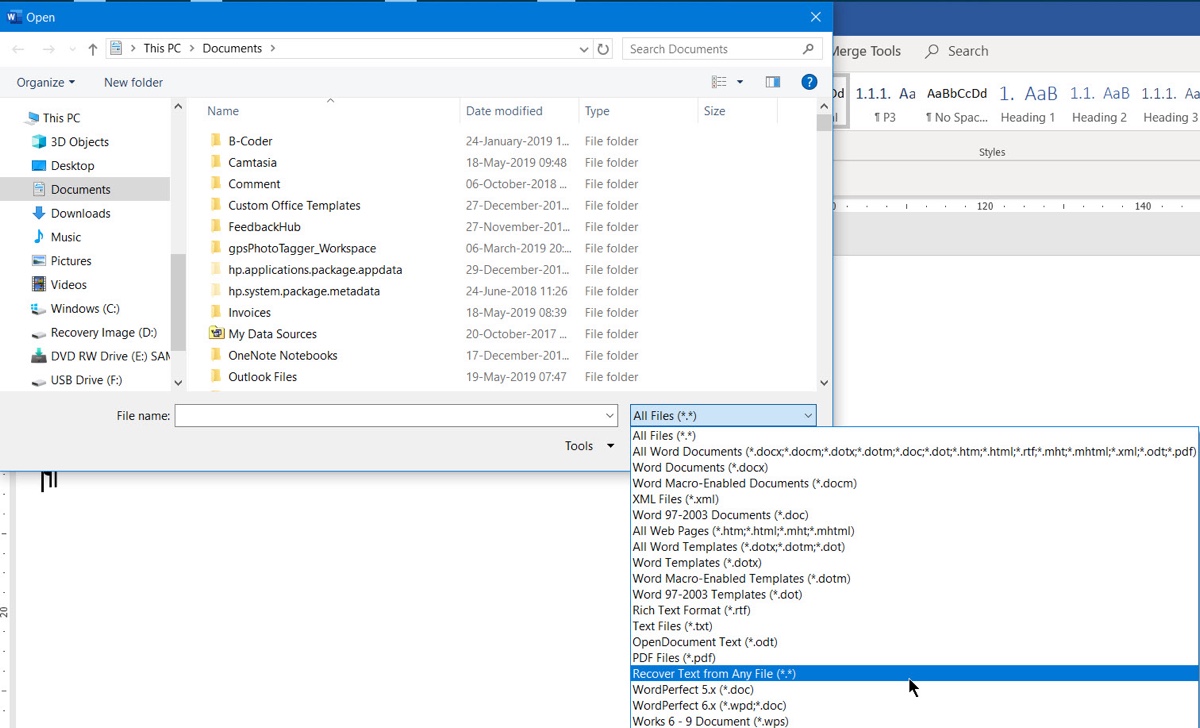
- Clique em Abrir.
Após o documento ser recuperado, pode haver algum texto de dados binários no início e no final do documento que não é convertido. Você deve excluir o texto antes de salvar o arquivo como documento do Word.
Como abrir um arquivo do Word com Conversor de Recuperação de Texto no Mac:
- Inicie o aplicativo Word.
- Clique em Arquivo > Abrir na barra de menu.
- Navegue até o local onde o arquivo está salvo.
- Selecione o documento do Word corrompido.
- No menu suspenso do botão Abrir, selecione "Recuperar texto".
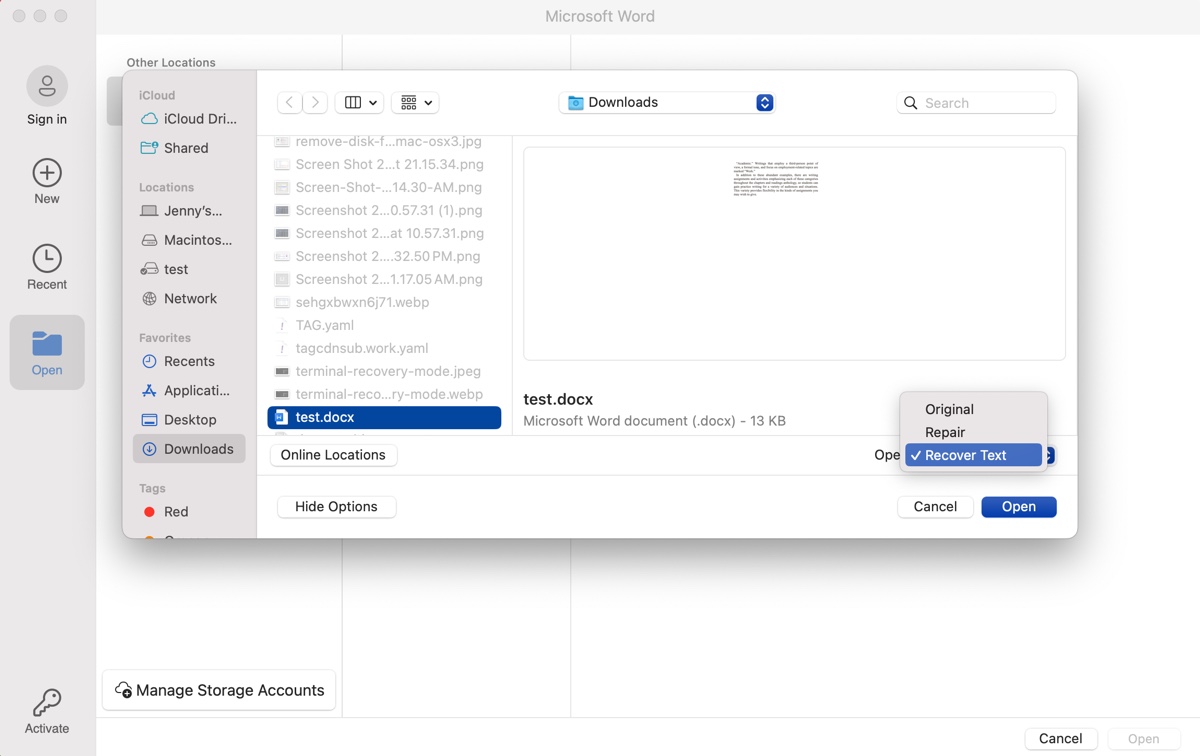
- Clique em Abrir.
- Escolha Sim para abrir o arquivo apenas se tiver certeza de que é de uma fonte confiável.
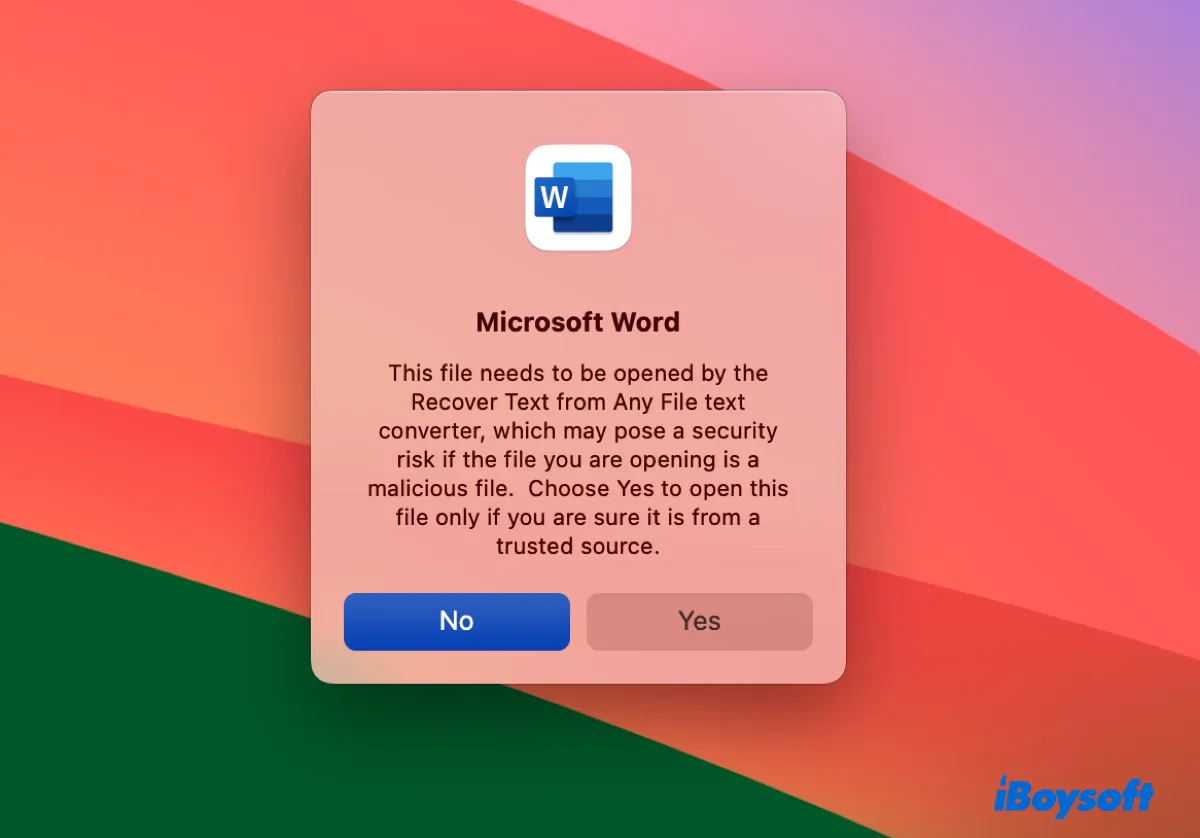
Se o conversor de Recuperação de Texto não funcionar, continue lendo outras soluções abaixo.
Compartilhe os passos para ajudar outras pessoas a aprender como usar o conversor de Recuperação de Texto no Mac e no Windows.
Outras formas de recuperar ou abrir documentos do Word corrompidos
Embora o conversor de Recuperação de Texto do Microsoft Word seja uma ótima maneira de recuperar textos, é necessário tentar métodos de recuperação alternativos se você deseja recuperar fotos, gráficos, hiperlinks e outros dados que não sejam textos.
Forma 1: Usar a opção Abrir e Reparar ou Reparar
Além do conversor gratuito de Recuperação de Texto do Word, também existe uma função chamada "Abrir e Reparar" no Windows e "Reparar" no macOS que permite reparar arquivos do Word ou Excel danificados resultantes de formatos ou extensões de arquivo inválidos. Siga estes passos:
Reparar documentos do Word corrompidos no Windows:
- Abra o aplicativo Microsoft Word.
- Clique em Arquivo > Abrir.
- Clique em Procurar para selecionar o arquivo do Word danificado.
- Clique na seta ao lado do botão Abrir e selecione "Abrir e Reparar".
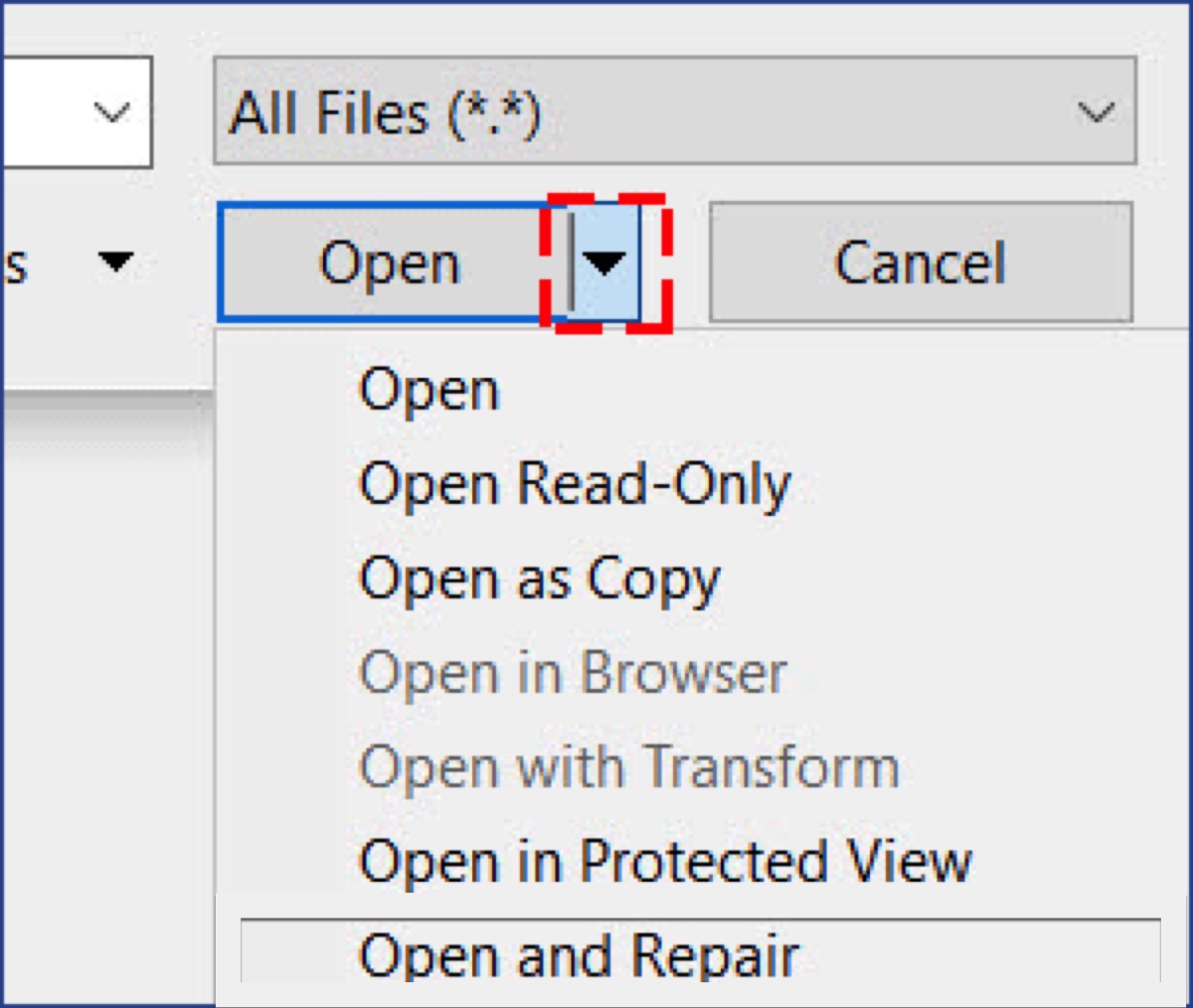
Reparar documentos do Word corrompidos no Mac:
- Inicie o aplicativo Word.
- Selecione Abrir > Arquivo no menu superior esquerdo.
- Localize o arquivo que deseja reparar.
- Expanda a caixa suspensa ao lado de Abrir.
- Selecione "Reparar".
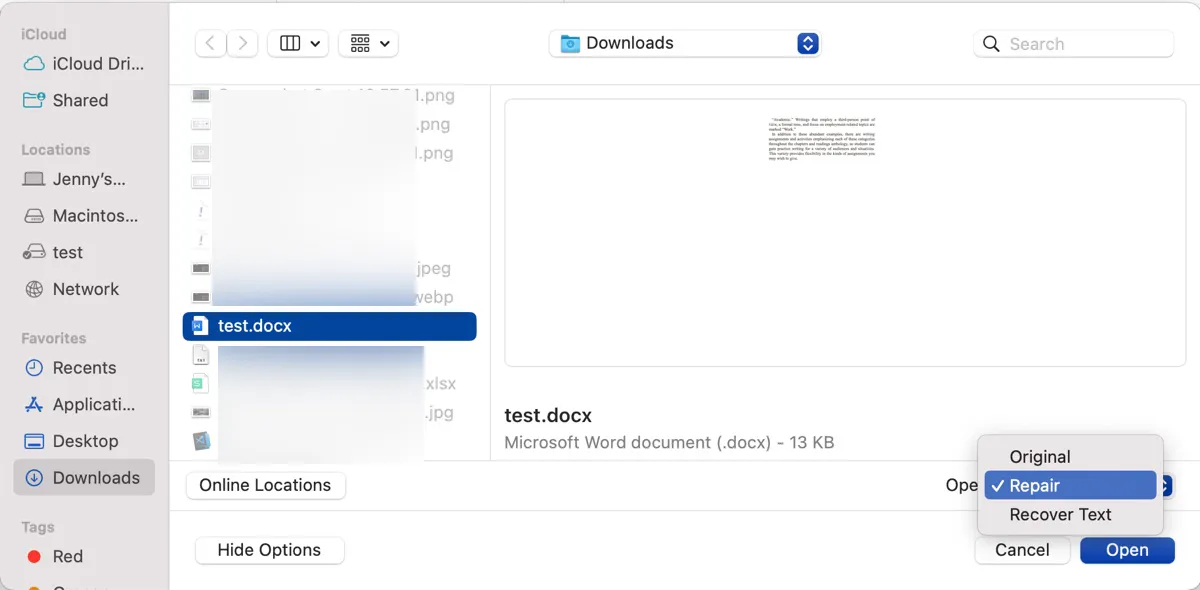
- Clique em Abrir.
Forma 2: Salvar o arquivo no Google Drive e baixar novamente
Outra maneira de abrir o arquivo do Word danificado é enviá-lo para o Google Drive e depois baixá-lo novamente para o seu desktop.
- Abrir Google Drive.
- Clicar em Novo > Fazer upload de arquivo.
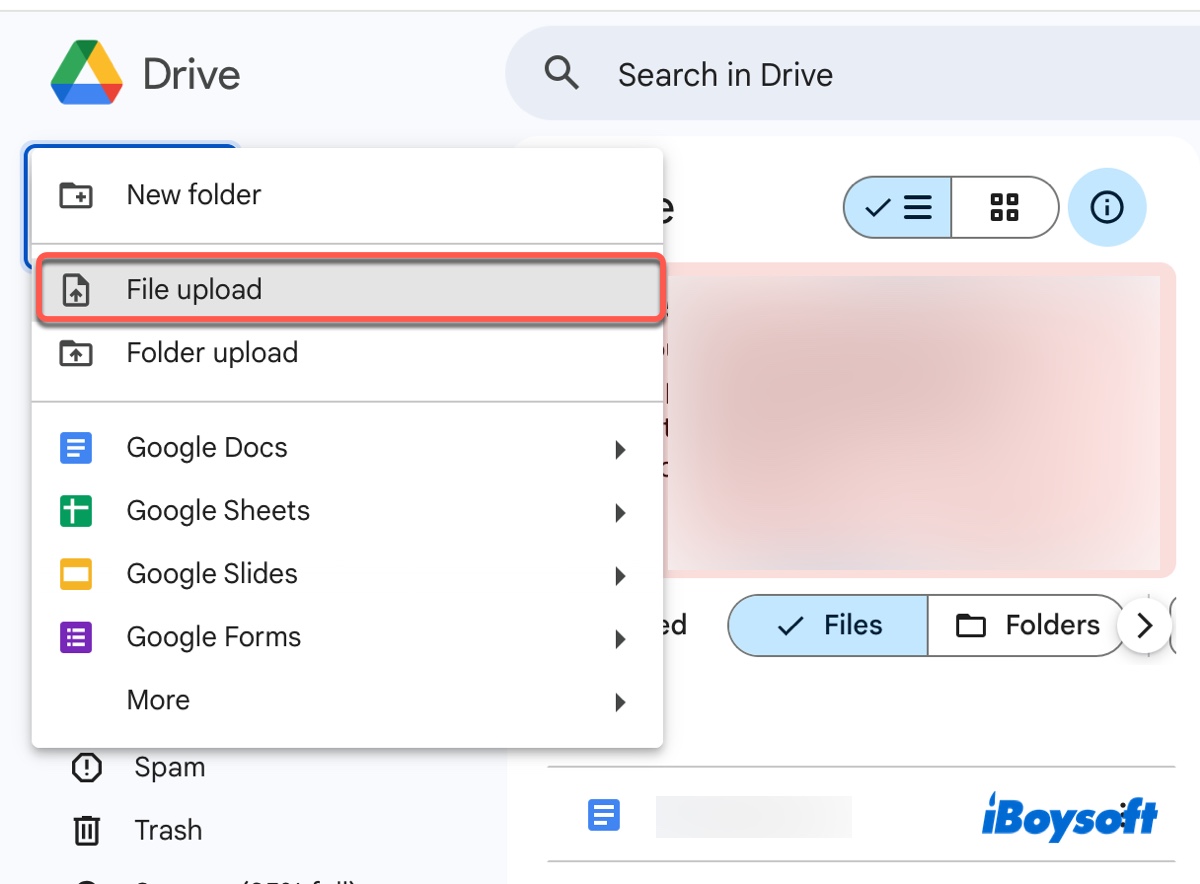
- Selecionar o arquivo do Word ilegível e clicar em Abrir.
- Depois que o arquivo for carregado, abri-lo no Google Drive.
- Clicar em Arquivo > Salvar como Google Docs.
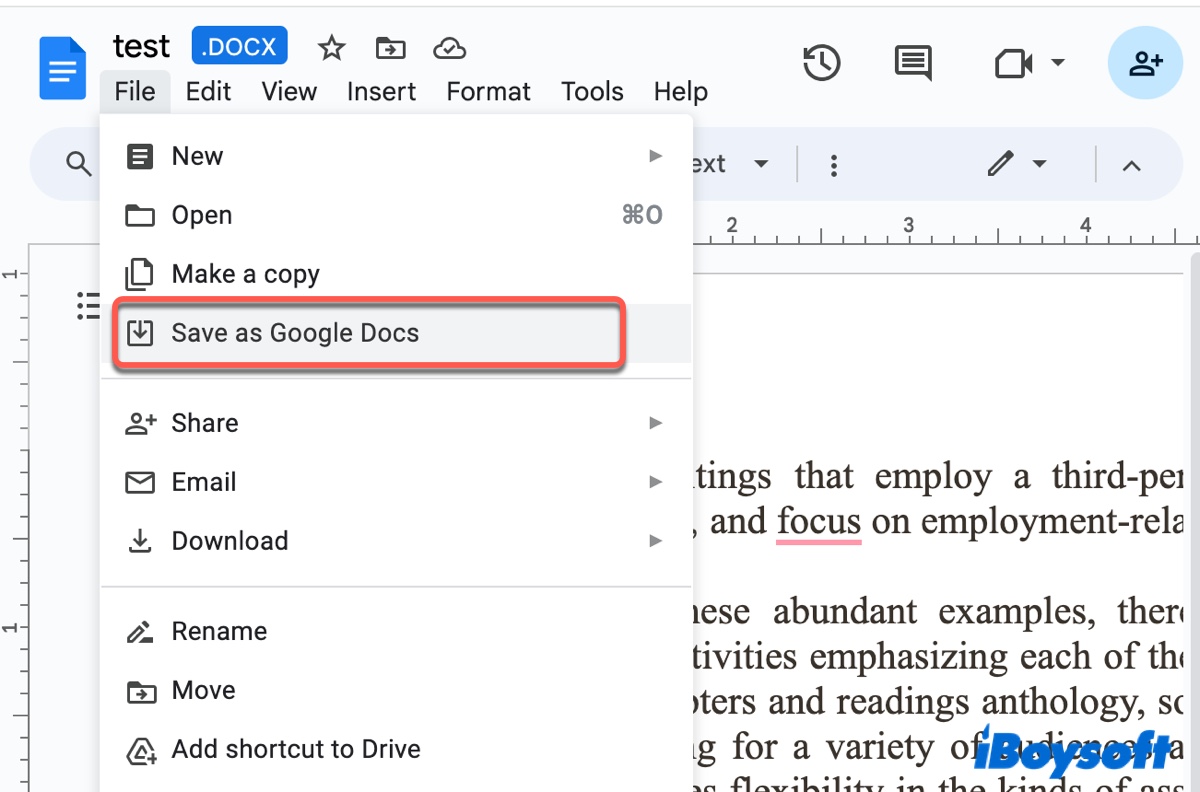
- Clicar em Arquivo > Fazer download > Microsoft Word.
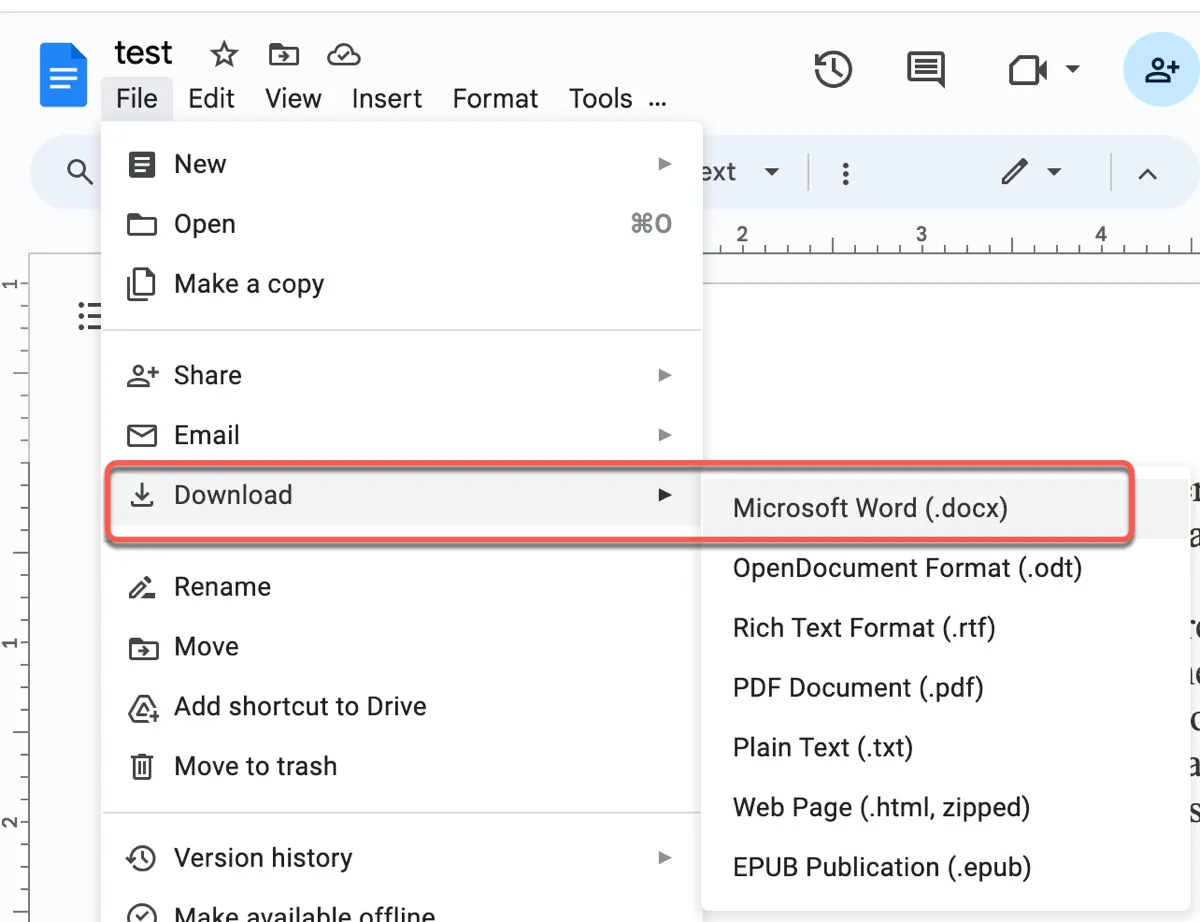
- Escolher um local apropriado para o arquivo.
- Reabri-lo para verificar se você consegue acessá-lo.
Opção 3: Desbloquear o documento no Windows
Se você estiver tentando abrir o arquivo do Word no Windows e for solicitado a usar o conversor de Recuperação de Texto, considere verificar as informações do arquivo e habilitar a opção Desbloquear, se disponível.
Clique com o botão direito no arquivo e escolha Propriedades. Na aba Geral, procure por uma declaração que diz: "O arquivo veio de outro computador e pode estar bloqueado para ajudar a proteger este computador." Se existir, marque a caixa Rotulada desbloquear e clique em OK.
Opção 4: Recuperar o documento do Word com software de recuperação de dados
Se ainda não conseguir acessar o documento do Word, é uma boa ideia usar uma ferramenta confiável de recuperação de dados para restaurar o arquivo inacessível. Tal ferramenta deve permitir que você localize facilmente o arquivo através de filtros e visualize o arquivo gratuitamente, como o iBoysoft Data Recovery.
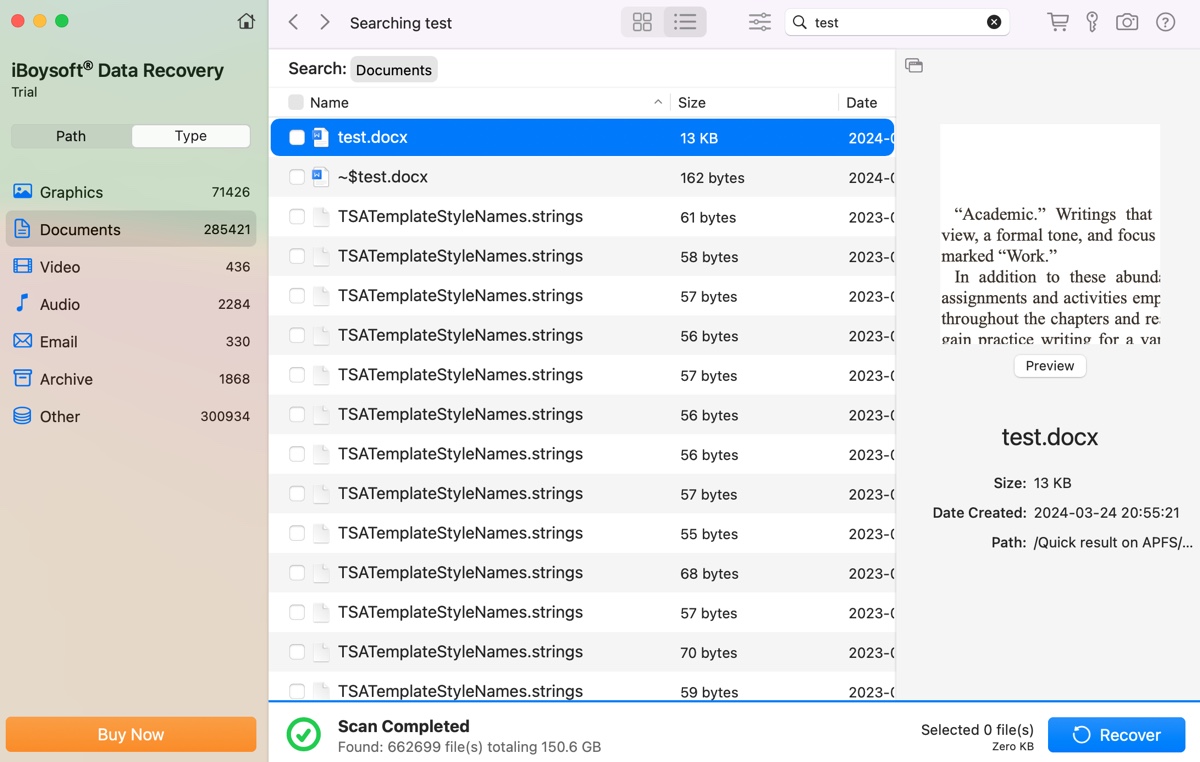
É um dos melhores softwares de recuperação de dados nos quais você pode confiar para recuperar arquivos do Word perdidos e outros tipos de arquivos como imagens, vídeos, áudio, PPTs, excels, etc. Ele possui duas versões, macOS e Windows. Clique no botão abaixo para baixar a versão adequada para o seu sistema.
Dicas: Você também pode experimentar alguns dos métodos no este documento da Microsoft.
Compartilhe esta postagem se achou útil!